将 Audible 投射到 Google Home 设备的 4 种简便方法
Google Home 是一款非常流行的智能家居系统,主要通过语音命令即可轻松控制互连设备。如果 Google Home 能够播放有声读物,那一定很棒,但不幸的是,目前它只支持 Spotify、iHeartRadio 和 YouTube Music 等音乐服务。目前尚未确认 Google Home 和 Audible 之间存在关联。但您不必担心,因为有很多替代方法可以实现 将 Audible 投射到 Google Home。下面提供的章节讨论了最佳和最简单的尝试方法。
内容指南 方法 1. 通过 Google Home 应用在 Google Home 上播放 Audible方法 2. 通过蓝牙在 Google Home 上播放 Audible方法 3. 通过 Audible 应用在 Google Home 上播放 Audible方法 4. 在 Google Home 或任何设备上播放 Audible结语
方法 1. 通过 Google Home 应用在 Google Home 上播放 Audible
最简单的施法方式之一 听得见 连接到 Google Home 的方法是使用 Google Home 应用。在开始之前,请确保您使用的设备与 Google Home 连接到同一个网络。完成后,您可以继续执行以下步骤。
- 在您的设备上启动 Google Home 应用。
- 点击屏幕中间显示的汉堡图标,然后选择投射屏幕/音频。
- 此后,从显示的设备列表中选择您的 Google Home 设备。
- 然后单击“确定”按钮,最终将 Audible 投射到您的 Google Home 扬声器。
- 前往您的 Audible 应用程序选择要播放的有声读物。
如果您希望使用手机控制有声读物,这是详细的指南。如果有一天,您也想在电脑上尝试,您将不得不使用浏览器。找到您想要的有声读物,一旦网络播放器已经显示,右键单击它并从显示的菜单中点击 Cast 选项。从显示的设备中选择您的 Google Home 扬声器。
方法 2. 通过蓝牙在 Google Home 上播放 Audible
由于 Google Home 扬声器集成了蓝牙功能,您可以利用此功能将其与具有相同功能的其他设备连接。为此,您可以在语音命令和 Google Home 应用之间进行选择。
使用语音命令
Google Home 扬声器配备了 Google 助手,可以理解主机发出的音频命令。您可以使用此功能通过蓝牙快速配对您的设备,并将 Audible 投射到 Google Home。
- 点击图标来启用两个设备上的蓝牙功能。
- 说出“OK google,蓝牙配对”的命令。几秒钟后,所有可连接的设备都会显示出来。确保选择您使用的设备。对于命令,您可以使用其他单词组合,只要它容易理解即可。
- 等待一段时间,直到建立连接,然后开始选择要流式传输的 Audible 书。
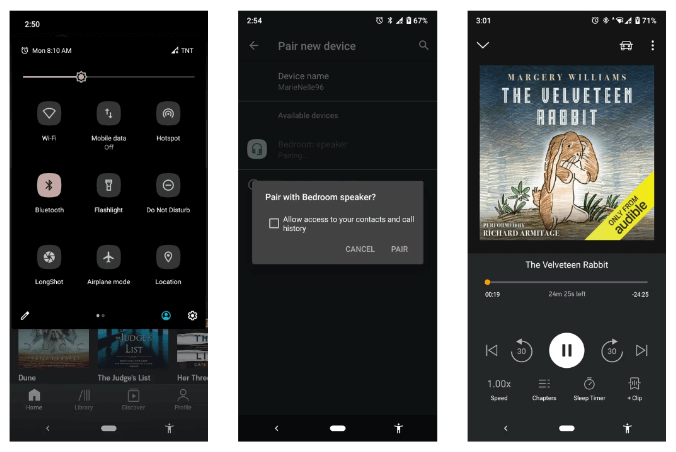
使用应用程式
- 打开您已安装的 Google Home 应用。
- 在主页的右上角,选择设备按钮。
- 之后,转到 Google Home 的设置。为此,请点击页面上的三行图标。
- 在底部,您将看到“配对蓝牙设备”。单击此按钮,然后选择“启用配对模式”。
- 为了继续操作,必须在两个设备上激活蓝牙功能。
确保配对后,在手机上播放 Audible 并等待它在扬声器上发出声音。
方法 3. 通过 Audible 应用在 Google Home 上播放 Audible
我可以直接通过 Audible 应用将 Audible 投射到 Google Home 吗?是的,您可以直接在 Audible 应用或 Audible Cloud Player 中使用 Google Cast。以下是有关如何在移动设备或计算机上在 Google Home 上播放 Audible 的教程。
- 在您的 iPhone 或 Android 设备上打开 Audible 应用程序。
- 前往您的图书馆并选择要播放的书籍。
- 进入播放器屏幕并点击连接到设备。
- 在弹出窗口中,选择您的 Google Home 扬声器。
使用 Audible Cloud Player
- 导航至 audible.com 并找到您的图书馆。
- 选择一本您想听的有声读物。
- 在 Cloud Player 中,右键单击以选择 Cast。
- 继续在 Cast 选项卡窗口中选择您的 Google Home 扬声器。
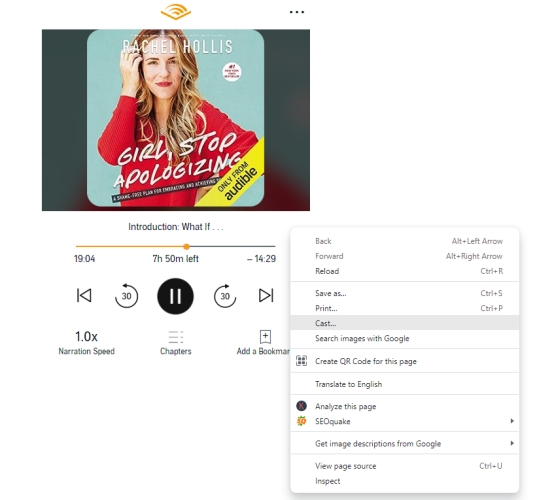
方法 4. 在 Google Home 或任何设备上播放 Audible
Google Home 无法直接播放 Audible 图书的主要原因之一是这些图书受到 DRM。只有删除此保护后,它才能播放有声读物。因此,如果您想将 Audible 投射到 Google Home,您肯定需要专业有声读物转换器的帮助。使用后,您就可以将结果上传到您的 YouTube Music 帐户。因此,将 Audible 连接到 Google Home 将更加容易。
帮助您将 Audible 图书投射到 Google Home 的最佳工具是 AMusicSoft 音频转换器。它具备您在 Google Home 等多种设备上欣赏有声读物所需的所有特性和功能。除了 声音DRM移除 程序,AMusicSoft Audible Converter 使用户能够 将Audible AA / AAX有声读物转换为MP3、M4A、WAV 和其他音频格式。只需几分钟,您就可以借助 AMusicSoft 的快速工作速度完成结果。最后,请放心,输出具有最佳的流媒体质量。
要使用此工具,请查看下面的指南。
步骤 1。 从 Audible 网站下载并安装 Audible Converter 应用程序。您可以使用浏览器导航到它。
步骤 2。 打开 AMusicSoft,然后从您的收藏中选择有声读物进行添加。如果您更喜欢,也可以将文件拖入转换器。
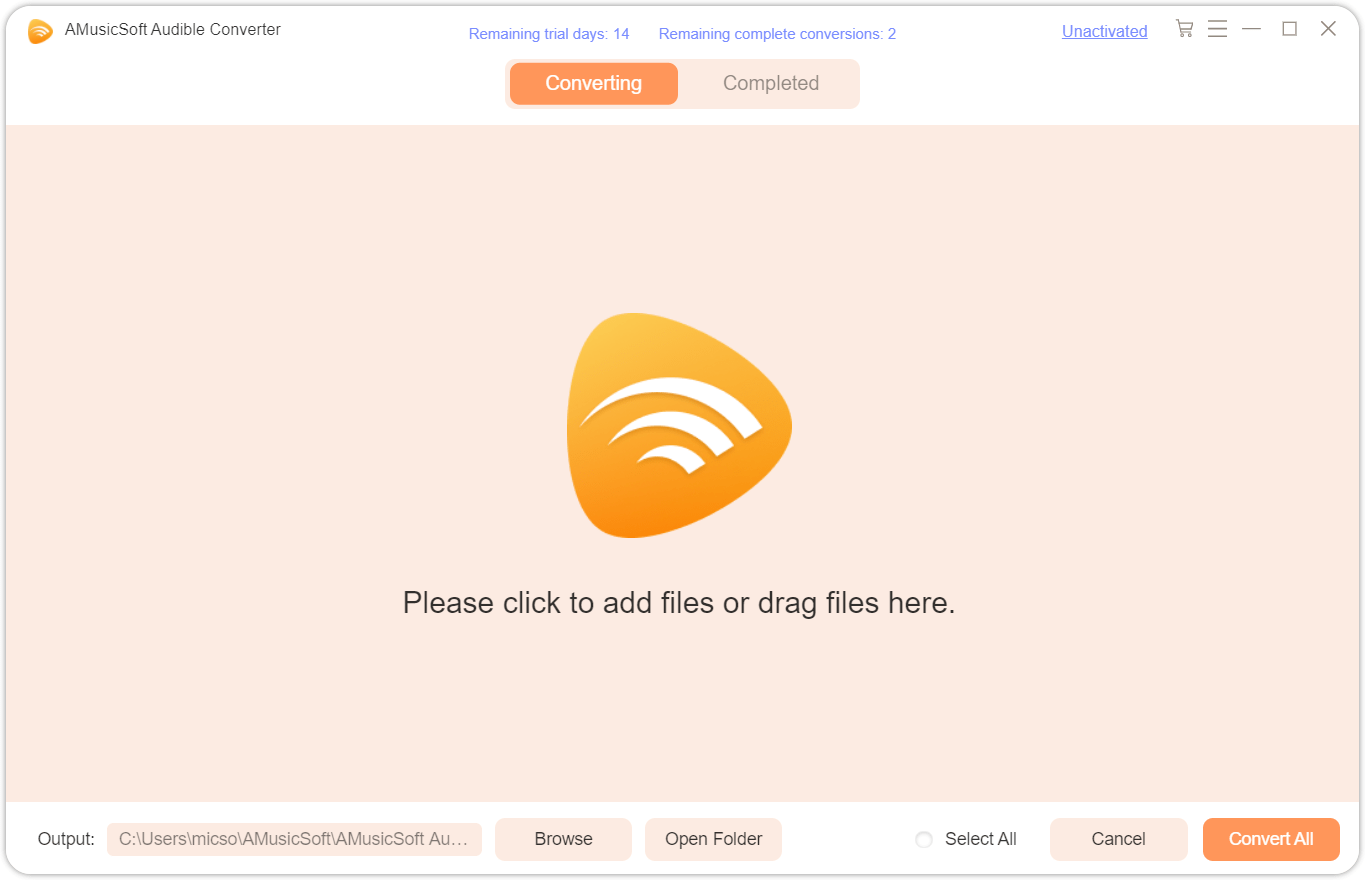
步骤 3。 从前面提到的格式中,选择一种用于此过程。还必须选择接收文件夹。

步骤 4。 点击转换按钮开始转换。
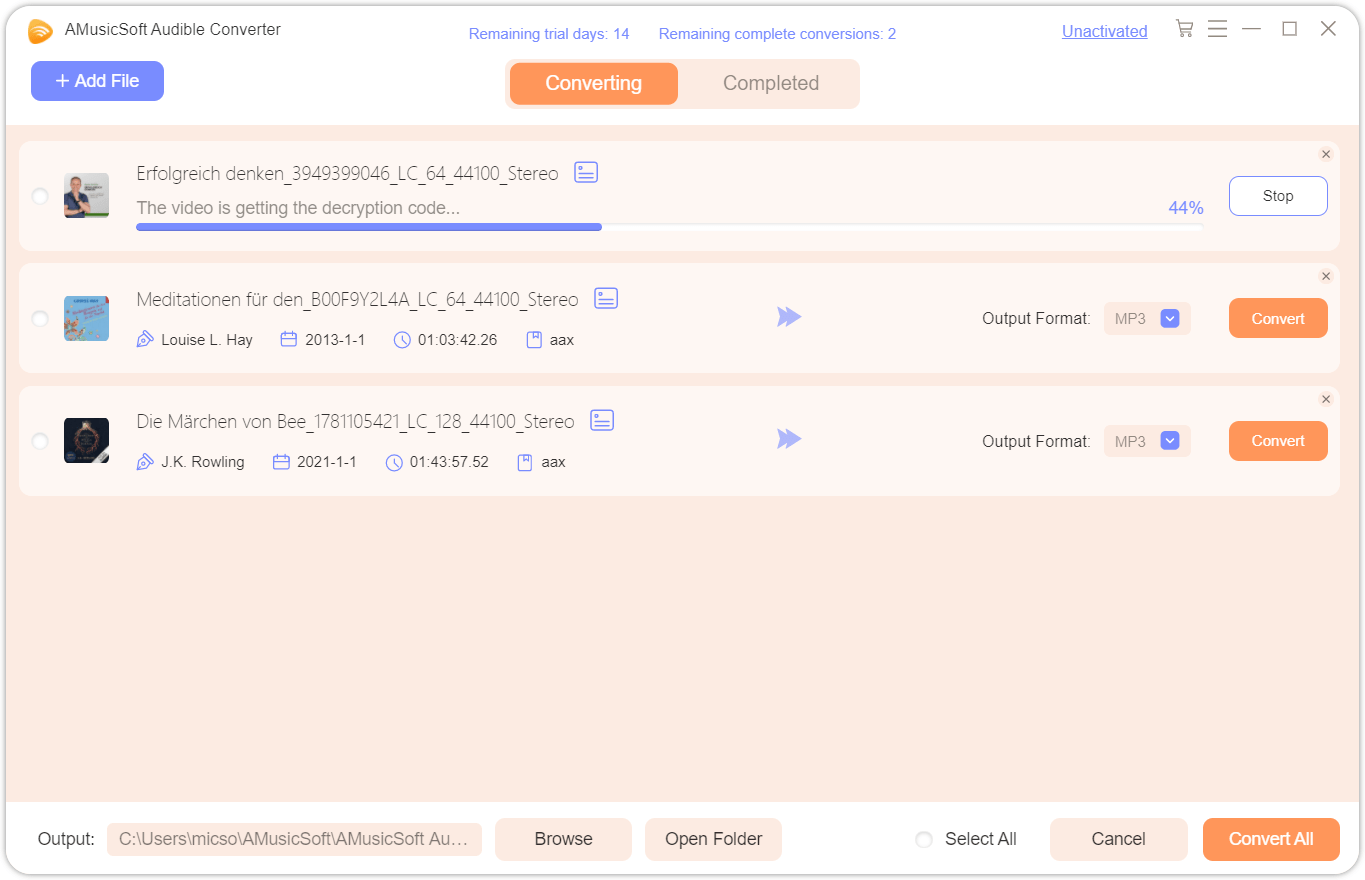
步骤 5。 最后,在转换菜单中检查结果。您可以从之前指定的接收文件夹中下载转换结果。
结语
上面已经证明,虽然没有官方介绍将 Audible 投射到 Google Home 的方法,但你仍然可以尝试很多替代方法在扬声器上播放你最喜欢的内容。你可以从解决的选项中选择一个,但如果我建议, AMusicSoft 音频转换器 是最好的选择。只需按照上述完整步骤,即可完美使用此工具将 Audible 下载为可访问的格式。
人们也读
Robert Fabry 是一位热心的博主,也是一位热衷于技术的爱好者,也许他可以通过分享一些技巧来感染你。他还热爱音乐,并曾为 AMusicSoft 撰写过有关这些主题的文章。